Перед тем как приступить к рассказу о настройке программы «Домашний медиа сервер», я хотел бы пояснить что данная программа поможет решить вопрос «Как смотреть фильмы, слушать музыку с ПК на телевизоре с технологией DLNA». К ним относится и технология AllShare от Samsung. Скачать программу Домашний медиа сервер вы можете по этой ссылке.
Поддерживаемые операционные системы HMS:
- Windows 95, 98, ME, 2000, XP, 2003, Vista, 7
- UNIX-подобные системы с использованием Wine
- MAC OS с использованием WineBottler, CrossOver Mac
Добавление каталогов медиа-ресурсов в программу Домашний медиа сервер
- кнопка «Настройки» — раздел «Медиа-ресурсы» — страница «Список каталогов» — «Добавить»
- из проводника Windows перетащить (и отпустить) «мышкой» в главную форму программы требуемые каталоги (может быть использовано со стандартным поиском файлов в Windows).
Для доступа к серверу через браузер, необходимо включить режим Web, задать постоянный порт сервера в разделе Настройки — Сервер — поле «Порт» (значение от 1024 до 65535).
Как создать домашний медиа сервер DLNA на компьютере, чтобы смотреть видео на смартфоне или ТВ
Доступ к серверу из браузера:
http://IP-адрес сервера: заданный порт сервера.
IP-адрес сервера можно узнать в разделе Настройки — Сервер — Список разрешенных сетевых подключений — Поиск.
Запуск программы Домашний медиа-сервер
Внимательно относитесь ко всем сообщениям, которые могут появиться от программ сетевой защиты при первом запуске сервера.
Нажмите кнопку «Запуск» в панели кнопок главного окна программы. В случае удачного запуска сервера, кнопка «Запуск» станет недоступна, но станут доступны кнопки «Остановка» и «Перезапуск», в журнале сообщений будут строки
«Запуск сервера [IP-адрес]«.
Что делать в случае ошибок при запуске домашнего сервера
- проверьте список доступных сетевых подключений в настройке программы (раздел Сервер — Список разрешенных сетевых подключений — Поиск). Если список разрешенных сетевых подключений не пуст, то сравните его со списком доступных сетевых подключений по кнопке «Поиск».
- проверьте настройки используемой программы сетевой защиты, программе «Домашний медиа-сервер (UPnP)» должна быть разрешена сетевая активность, для более строгих правил порт UDP 1900 должен быть открыт для входящих и исходящих пакетов, заданный в настройке программы TCP порт сервера должен быть доступен для входящих соединений.
Сформировать список разрешенных сетевых подключений можно из списка доступных сетевых подключений, отметка сетевого подключения для включения в список в первой колонке. Если для медиа-сервера в настройке программы (раздел «Сервер» — поле «Порт») задан постоянный номер порта, то доступность медиа-сервера можно проверить из браузера по адресу http://IP-адрес сервера: заданный порт сервера. В положительном случае откроется страница приветствия медиа-сервера. Если в разделе Настройки программы — Устройство, включен режим Web, то откроется верхний уровень базы медиа-ресурсов.
Автоматический запуск домашнего медиа сервера
- Включение автоматического запуска сервера при старте программы: кнопка Настройки — раздел «Дополнительно» — «Автозапуск сервера при запуске программы».
- Автозапуск программы при входе пользователя в систему Windows: кнопка Настройки — раздел «Дополнительно» — «Автозагрузка программы при старте сессии Windows».
- Установка сервера в качестве службы Windows: кнопка Настройки — раздел «Дополнительно» — «Установка службы Windows Домашний медиа-сервер (UPnP)».
Варианты подключения медиа-устройств к серверу
Чтобы избежать недопониманий, под медиа-устройством подразумевается и телевизор, и проектор.
- Компьютер — Медиа-устройство. Для соединения необходимо использовать перекрестный (кросс) кабель.
- Компьютер — Коммутатор — Медиа-устройство. Для соединения устройств необходимо использовать прямые кабели.
- Компьютер — Маршрутизатор (роутер) — Медиа-устройство. Для соединения устройств необходимо использовать прямые кабели.
- Компьютер — Wi-Fi роутер — Медиаустройство.
Работа и настройки медиа-сервера не зависят от варианта подключения. При использовании маршрутизатора включите режим автоматического назначения IP-адресов устройствам. При использовании 1 и 2 вариантов подключения ip-адреса назначаются вручную, адреса должны отличаться в последней части IP-адреса, маска подсети 255.255.255.0, основной шлюз — IP адрес компьютера, при необходимости задать адреса DNS-серверов можно указать адрес компьютера. Пример: адрес компьютера — 192.168.1.4, адрес медиа-устройства — 192.168.1.5.
Поиск сервера в медиа-устройстве
Поиск сервера с расшаренными папками выполняется согласно руководству пользователя медиа-устройства. При возникших вопросах вернитесь к вышеупомянутым статьям по Allshare и Smart TV.
Если сервер не найден, но все подключения произведены правильно, то в настройке программы (раздел Сервер) проверьте, что список разрешенных клиентских устройств пустой или IP-адрес устройства присутствует в списке разрешенных. При использовании программы сетевой защиты, проверьте правила для доступа в сеть модуля hms.exe (если сервер работает как служба Windows, то для модуля hmssvc.exe), по возможности переведите программу сетевой защиты в режим обучения, перезагрузите программу «Домашний медиа-сервер (UPnP)». Если используются другие медиа-сервера, то на этапе настройки их лучше выключить.
Если сервер найден, но нет возможности его открыть в медиа-устройстве
Настройки программы «Домашний медиа-сервер (UPnP)», которые могут помочь решить данную проблему, в разделе Устройство: режим «DLNA 1.0″, «DLNA 1.5″, «Сервис авторизации», «Русские названия основных папок», в разделе Сервер установить постоянный порт сервера (от 1024 до 65535).
Навигация по файлам на медиа-устройстве (телевизоре, медиаплеере)
Если устройство поддерживает русский язык, то в настройке программы (раздел Устройство) можно включить режим «Русские названия основных папок», это влияет на названия основных папок базы медиа-ресурсов. Если русский язык медиа-устройством не поддерживается, режим кодировки русских названий выбрать Транслит, режим «Русские названия основных папок» включается/выключается по желанию пользователя (если выключен, то будут английские названия основных папок медиа-ресурсов).
Названия папок могут быть изменены в главной форме программы по правой кнопке «мыши» — пункт «Изменить название».
Лишние папки медиа-ресурсов могут быть удалены в главной форме программы по правой кнопке «мыши» — пункт «Удалить папку» или может быть включен режим «Исключать пустые папки при передаче информации на UPnP-устройства» в разделе Устройство.
Медленная навигация по базе медиа-ресурсов может быть связана с особенностями работы медиа-устройства, включением режима «Исключать пустые папки при передаче информации на UPnP-устройства», наличием медленных съемных носителей в системе, частым изменением каталогов медиа-ресурсов и включенным режимом «Автоматическое сканирование каталогов при их изменении во время работы сервера». Режим «Исключать пустые папки при передаче информации на UPnP-устройства» можно выключить, папку «Съемные носители» можно удалить во всех разделах медиа-ресурсов (Фильмы, Музыка, Фото).
Навигация по каталогам медиа-ресурсов в структуре их хранения на диске может быть выполнена через папку «Watch Folders» (русский язык выключен), «Каталоги медиа-ресурсов» (русский язык включен).
Если какие-то медиа-ресурсы не видны на медиа-устройстве, но присутствуют в главной форме программы, то это может быть связано с передаваемым сервером mime-типом для данного медиа-ресурса. Mime-тип можно изменить в настройке программы — кнопка Настройки — раздел «Медиа-ресурсы» — «Типы файлов» — выбор расширения файла — кнопка Изменить.
Просмотр фильмов с сервера
Сервер может передавать фильмы на медиа-устройство в оригинальном виде или через транскодирование (преобразование фильма в формат поддерживаемый медиа-устройством). Фильм автоматически транскодируется, если расширение файла не входит в список поддерживаемых или для фильма выбран профиль транскодирования.
Настройка поддерживаемых медиа-устройством расширений файлов фильмов: кнопка «Настройки» — раздел «Устройство» — «Встроенная поддержка файлов» — «Фильмы». Список расширений файлов формируется по руководству пользователя медиа-устройством или информации на сайте производителя медиа-устройства. Если фильм воспроизводится в оригинальном виде, то выбор звуковой дорожки и включенных в файл фильма субтитров возможен только в случае поддержки данного выбора медиа-устройством. При выборе фильма через папку Транскодирование возможен выбор звуковой дорожки, внутренних и внешних субтитров, задержки звука, профиля транскодирования для преобразования фильма.
Профиль транскодирования — скрипт (макрос), формирующий параметры вызова программы транскодирования или выполняющий транскодирование с использованием DirectShow. Редактирование профилей транскодирования: кнопка «Настройки» — раздел «Транскодер» — кнопка «Профили».
Источник: digisaudio.blogspot.com
Настройка программы домашний медиа сервер HMS
Home media server – приложение с широкими возможностями, позволяющее предоставлять доступ к обособленному применению файлов, которые хранятся на ПК с оперсистемой Windows 7, 8 или 10. Дополнительный плюс заключается в том, что домашний медиа-сервер получится скачать бесплатно.

Функциональные возможности и достоинства приложения
HMS – удобный способ воспроизведения и просмотра потокового ТВ, локальных видеороликов на разных устройствах, при котором не придется дополнительно скачивать или конвертировать контент, подключать флеш-карты или кабели HDMI.
Сервер в автоматическом режиме делает обработку запросов пользователей к фильмам, картинкам или аудио, поддерживает Смарт ТВ, ТВ-боксы, мультимедийные плееры и мобильные телефоны.
Таким образом, любой гаджет станет участником локальной сети наравне с остальными устройствами.
Обладает рядом возможностей:
- конвертирует контент в необходимые форматы;
- позволяет настраивать видеопараметры;
- поддерживает субтитры, переключает автопотоки;
- поддерживает цифровое ТВ;
- можно сразу запустить на нескольких приборах;
- работает с подкастами;
- управляется удаленно с применением WEB-интерфейса;
- резервирует базу данных и настройки, которые пригодятся для исправления возможных ошибок, связанных с работой программы.
К преимуществам HMS относятся:
- бесплатный;
- многофункциональный;
- поддерживает транс кодирование. Если устройство не читает файл, HMS быстро перекодирует исходник;
- русскоязычность – доступное и понятное управление.
Установка программы

До того, как вы перейдете к скачиванию и установке программы, подключите ПК к телевизору. Для этого лучше выбрать соединение через LAN кабель и роутер. Можете использовать и беспроводное подключение, но тогда, возможные помехи станут препятствием для комфортного просмотра ТВ. Особенно, если просматриваются фильмы формата Full HD.
Чтобы скачать бесплатно последнюю утилиту HMS, перейдите на официальный сайт (http://www.homemediaserver.ru/index.htm). Программа подойдет для Windows серий 7,8 и 10. Для перехода к установке сначала потребуется загрузить дистрибутив сервиса.

Тип загрузки выберите архивный или файл *.exe. Инсталлируется программа быстро. Потребуется только определить и обозначить каталог, куда загрузятся для последующего хранения исполнительные файлы. Когда обозначите параметры, нажимайте «Установить», подождите, пока завершится загрузка и начинайте выполнять настройку.
Как настроить Home media server
Сразу после запуска домашнего медиа-сервиса появится специальное окно с первоначальными настройками, в котором выбираете устройство.

В закладке «Встроенная поддержка файлов» будут перечислены поддерживаемые форматы. Если среди выпадающих списков форматов нет тех, что поддерживает ТВ, форматы прописывайте вручную, отметив пункт «Произвольное устройство» — перечислить форматы – кнопка «Далее».

В закладке «Медиа-ресурсы» нужно отметить те файлы, которым хотите придать видимость с разных устройств. Обычно после установки программы по умолчанию галочки проставляются напротив стандартных закладок. Но, чтобы не запутаться при работе с программой, лучше отметить разрешение к локальным дискам. Для этого поставьте галочки напротив дисков через медиа-сервер и выберите «Сканировать».

Еще одно преимущество программы – возможность ручного добавления интересующих каталогов или внешних носителей. Чтобы выполнить действие, нажмите «Добавить», выберите из списка нужные каталоги, кликните «Сканировать».
Теперь после выполнения операций, станут доступными файлы, которые хранятся на ПК.
Чем больше файлов или каталогов придется проверить Home media server, тем больше времени потребуется на запуск. Поэтому постарайтесь добавлять в список только необходимые каталоги и устройства.
Еще один этап установки – это работа с резервными копиями. При желании здесь можете ничего не менять, или сделать копию, чтобы обратиться к базе, если данные программы будут потеряны.

С помощью галочек отметьте параметры, которые требуется сохранить, и нажмите клавишу «Выполнить». Когда резервирование закончится, выберите «Закрыть».
Запускаем HMS
Когда настройка параметров завершится, выполняем запуск программы, путем включения сервера DLNA на ПК. Нажмите кнопку «Запуск», на мониторе отобразится уведомление об успешном старте.

После запуска сервиса включите ТВ, чтобы смотреть Торрент (онлайн-телевидение) на большом экране. При правильно выполненном соединении увидите аппарат в закладке «Устройства воспроизведения». Если ничего не отобразилось, выполните обновление, используя специальную кнопку в правой части.

Чтобы проверить работоспособность сервера, сделайте запуск компьютерных файлов на ТВ:
- кнопкой мыши кликните по файлу с открытым доступом;
- дальше — «Воспроизвести на…»;
- отметьте ТВ.

Если вы правильно настроили программу, ТВ отобразит на экране выбранный файл. Однако, постоянно возвращаться к ПК, чтобы переключить фильм, неудобно. Научитесь открывать папки с помощью ПДУ на телевизоре.
Зайдите на воспроизводящем устройстве в программу, отвечающую за работу с DLNA. У LG это Smart Share. Далее перейдите в Смарт ТВ (синяя кнопка на ПДУ).

Теперь перемещаемся к «Подключенным устройствам» и нажимаем на DLNA.

Далее переходим в «Мой компьютер», где увидим открытые к просмотру папки.

Иногда возникают ситуации, при которых сервер работает хорошо, но воспроизвести видео или фото на экране ТВ не получается. Возможно, стоит сделать другие настройки, учитывая специфику конкретного оборудования или телевизора. В Интернете вы сможете найти готовые профили под определенную модель.
Видео по установке и краткий обзор HMS
Источник: tv2sim.ru
Домашний медиа сервер настройка для телевизора
Домашний медиа-сервер | Home Media Server
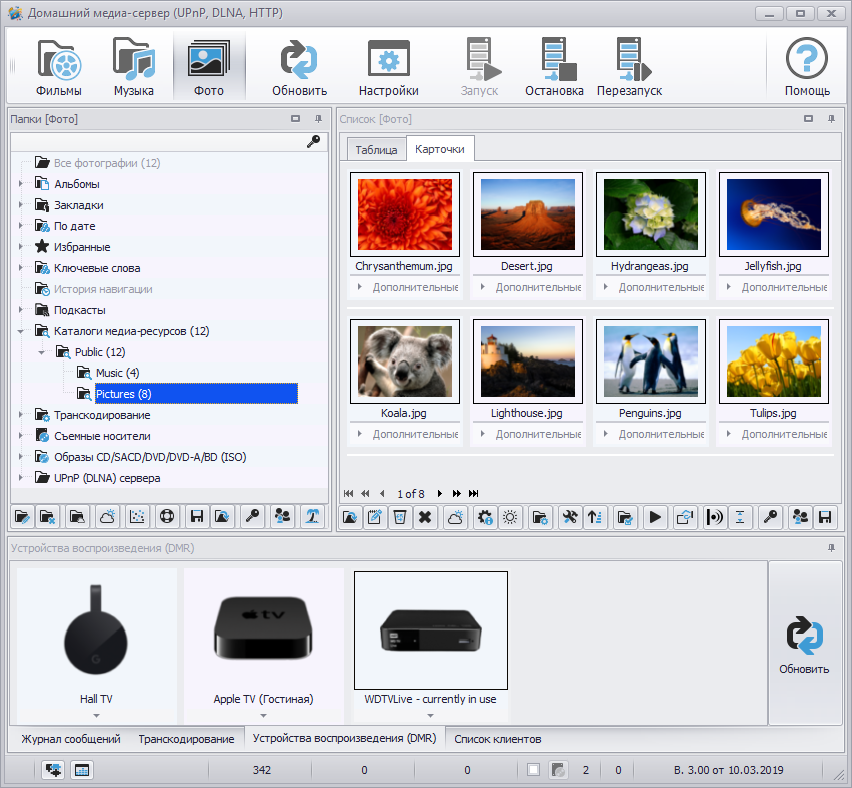
Домашний медиа-сервер (UPnP, DLNA, HTTP) – программа-сервер, предоставляющая медиаресурсы (фотографии, аудио- и видеофайлы) UPnP/DLNA-устройствам в домашней сети, например телевизорам (Philips, Sony, Samsung, LG, Toshiba и др.), игровым приставкам (Sony Playstation 3, Xbox 360), медиаплеерам (WD TV Live, Popcorn Hour, Dune, Boxee Box, IconBit, Asus O!Play), iPad/iPhone/iPod, мобильным (Android) и PDA-устройствам.
В дистрибутив программы включены транскодеры аудио- и видеофайлов, позволяющие преобразовывать медиаресурсы в формат, поддерживаемый устройством воспроизведения. Возможно преобразование формата видеокадра к формату экрана устройства воспроизведения (с выбором цвета заполнения), предусмотрены выбор аудиодорожки и субтитров. Разрешено выбирать транскодирование с любой минуты.
В состав программы включены профили транскодирования для VLC Media Player: можно перенаправлять потоки интернет-радио/телевидения с компьютера на ваши медиаустройства.
Программа поддерживает цифровое телевидение (C, S, T) с возможностью перенаправлять ТВ-потоки с компьютера на медиаустройства.
Поддерживается управление устройствами DMR (Digital Media Renderer), присутствует функция «Воспроизвести на» для отдельного устройства и группы устройств, для некоторых устройств также возможно управление яркостью/контрастностью и т.п.
Программа понимает как внешние, так и встроенные субтитры. Если устройство не поддерживает субтитры, то программа может включить при транскодировании субтитры в видеопоток.
Последняя версия дистрибутива: 4.00 (от 03.11.2020)
Бесплатная, русскоязычный интерфейс.
Частые вопросы-ответы
* Как представить список фильмов в виде структуры папок?
В плеере телевизора выбрать папку «Каталоги медиа-ресурсов». Файлы будут представлены в виде структуры папок (как в ПК).
* При входе в раздел «Видео» на телевизоре отображается огромный список папок. Как его сократить?
В интерфейсе программы, в левой части, щёлкнуть правой кнопкой мыши на ненужных папках и выбрать «Удалить» или «Скрыть».
Совет: в начало названия «Каталоги медиаресурсов» можно добавить пробел: » Каталоги медиаресурсов». В этом случае такая папка будет первой в списке.
* Как смотреть подкасты?
Скачать скрипты для подкастов/онлайн-видео (ivi.ru и т.п.) с форума HMS и установить.
* У меня в списке все фильмы называются «IRONCLUB». Почему такое название? Как ориентироваться?
«Риперы» создают некорректные теги (названия фильмов).
Для отображения нормального имени файла включите опцию
«Настройки/Медиаресурсы/Сканирование/Всегда использовать имя файла в качестве названия. «
* Через полчаса после запуска HMS показ на ТВ прерывается с сообщением «Ошибка файла».
Обходное решение:
В «Настройки/Сервер/Дополнительные/Продолжительность ssdp» установить значение 86400 (сутки).
Кто столкнулся с «отваливанием», просьба отписаться об используемом антивирусе/брандмауэре.
Цитата:
| 1. Обновлен транскодер ffmpeg-1.dll (версия 3.3.3). 2. Обновлен модуль информации о медиа-файлах MediaInfo.dll (версия 0.7.98). 3. Обновлен модуль поддержки RAW-файлов цифровых фотокамер libraw.dll (версия 0.19). 4. Обновлены фильтры DirectShow LAVFilters (версия 0.70.2). 5. Настройки — Сервер — Дополнительные: добавлена настройка «Поддержка сжатия ответов» (по-умолчанию выключена). |
_http://www.homemediaserver.ru/files/232/setup_ms.exe
_http://www.homemediaserver.ru/files/232/setup_ms.zip
Работает без всяких проблем

Шапку обновил.
Цитата:
| Ну вот. другое дело! Обновил файлами обновлений с 2.29-2.31,потом с 2.31-2.32. Заработало. |
Не вини коня — вини дорогу
И коня не торопись менять.
Я же тебе говорил, что всё работает годами без всяких проблем. А а ты меня убеждал, что поставленный поверху сабж выше версии 2.29 не работает. Проблема в твоей системе, а не в сабже. Согласись со мной, что поставленный поверху сабж и «догонка» апдейтами есть =
Цитата:
| Согласись со мной, что поставленный поверху сабж и «догонка» апдейтами есть = |
Нефига не так. Установка поверх перезаписывает все файлы.
Установка апдейта меняет то что изменилось, добавляет новое,и не трогает то что неизменилось.
И не всегда установка поверх дает положительные результаты. А назначение апдейта и есть обновление.
Кроме того. я уже писал что удалял полностью HMS,с чисткой реестра,ребутами системника.
Тебе подробно как я это делаю расписать? Я педантично к этому подхожу.
Установка версий 2.30-2.31 с нуля не дает все равно положительных результатов- самсунг не видит HMS.
Про бекап винды я тоже писал? Ну так вот. после опытов для надежности я всегда восстанавливаю винду с бекапа чтобы сделать потом все вчистую,без экспериментов.
Цитата:
| Проблема в твоей системе, а не в сабже |
2.29 работает. 2.30-2.31 не работает с моим самсом,но работают с моим LG.
2.32 все девайсы работают.
Понимаешь про что я? Версии HMS 2.30-2.31 работают. НО! не со всеми TV. Винда то тут при чем? Вот еслиб у меня и лыжа не работала, и самсунг. вот тогда «ДА»!,проблема может в винде крыться.
По вашим словам у меня проблема винды,но..почему то только с версиями программы HMS 2.30-2.31,и абсолютно нет проблем у винды с версиями HMS до 2.29 включительно,и крайняя версия 2.32 тоже работает без проблем. С телевизором LG 28MT48S-PZ работают все версии HMS, проблемы у Samsung_UE-46ES6307.
Но как-то странно проблемит винда. Вы сами не находите сей факт «проблемы винды» у меня только с версиями HMS 2.30-2.31, и только с телевизором Samsung_UE-46ES6307 немножечко странным?
Я к тому что заявляя авторитетно «Проблема в твоей системе, а не в сабже» надо отдавать себе отчет что некоторые пользователи могут метнуться переустанавливать систему. Кто-то сам не умеет,соответственно финансовые затраты. Да еще стоит помнить что неработало только с некоторыми моделями TV самсунг.
А она БАЦ. система. с версией программы HMS 2.32 взяла и снова заработала. Какая хитрая система.
на 4 странице было написано «Может кто поможет разобраться в такой проблеме: раньше HMS видел DMR устройства, однако после чего-то, сам не знаю чего, больше не могу воспользоваться функцией «Воспроизвести на», поскольку список DMR устройств пуст. Конфигурации системы и программы, вроде не менял, кроме обновлений самого HMS. За дельный совет заранее спасибо. Разобрался сам. Нужно было активировать в настройках All Share параметр «Мультим». — где этот параметр, я не могу его найти?
Но вот неожиданно (наверно после обновления компонетов винда) перестал работать по Ethetnet !
Т.е. если комп на котором крутиться HMS подключен по ethernet то оба ТВ просто его не видят, а сам HMS зависает и вырубить его модно только через диспетчер и перезагрузку.
НО!
По WiFi все работает, все видит файлы читает. Но во ВиФи видео HD тормозит страшно — это понятно.
Перерыл ысе
HMS перестанавливал 3 раза, причем на более ранние версии до 1.3
Одновления виндов откатывал
Прошивку на роутере поменл.
ну т.д.
Источник: forum.ru-board.com